Cara Menggunakan Video Sebagai Wallpaper Anda Di Windows 10
Jika Anda terjebak dengan latar belakang biru dasar dan skema warna standar, Anda mungkin tidak menyadari kedalaman personalisasi yang ditawarkan di Windows 10 . Salah satu fitur yang paling menarik adalah kemampuan untuk menerapkan wallpaper hidup(apply live wallpapers) . Alih-alih gambar statis, Anda dapat melihat video bergerak sebagai latar belakang desktop Anda.
Ada beberapa cara Anda dapat menggunakan video sebagai wallpaper di PC Windows 10 . Beberapa aplikasi pihak ketiga, termasuk VLC , memungkinkan Anda untuk menerapkan wallpaper video ke latar belakang desktop Anda. Ada juga aplikasi latar belakang video khusus yang memungkinkan Anda menerapkan latar belakang video khusus ke desktop Anda juga.
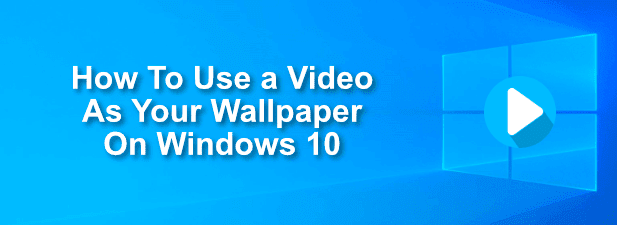
Juga, lihat saluran YouTube(check out our YouTube channel) kami dari situs saudara kami di mana kami melalui langkah-langkah dalam video singkat.
Menerapkan Wallpaper Video Menggunakan VLC(Applying Video Wallpapers Using VLC)
Seharusnya tidak mengherankan bagi siapa pun yang akrab dengan pemutar media VLC(VLC media player) sumber terbuka dan gratis untuk menemukan bahwa itu termasuk fitur yang memungkinkan Anda untuk menerapkan video sebagai wallpaper desktop.
VLC mampu memainkan hampir semua jenis video yang bisa dibayangkan, jadi jika Anda mencari cara untuk menerapkan video sebagai wallpaper ke desktop Windows 10 , ini akan menjadi salah satu metode tercepat dan termudah.
Namun, Anda hanya dapat mempertahankan video ini sebagai wallpaper selama VLC terbuka dan memutar video Anda. Ini adalah metode yang baik untuk digunakan untuk menerapkan wallpaper video sementara. Jika Anda ingin menggunakan wallpaper video secara permanen, salah satu metode lain yang tercantum di bawah ini akan lebih cocok.
- Untuk menggunakan video sebagai wallpaper menggunakan VLC , buka VLC dan mulai putar video Anda. Klik kanan(Right-click) jendela pemutaran, lalu klik Video > Set as Wallpaper untuk menerapkan video sebagai wallpaper desktop Anda.

- Untuk mengakhiri wallpaper video Anda, hentikan video di jendela pemutar VLC , atau tutup VLC sepenuhnya. Ini akan mengembalikan desktop Anda ke wallpaper statis default yang telah Anda terapkan sebelumnya.
Menambahkan YouTube Dan Video Lainnya Menggunakan Wallpaper Video Push(Adding YouTube And Other Videos Using Push Video Wallpapers)
Jika Anda ingin menggunakan wallpaper video secara lebih permanen, Anda harus menggunakan aplikasi pihak ketiga untuk melakukannya. Salah satu contoh bagus adalah Push Video Wallpapers , yang memungkinkan Anda menerapkan video lokal, GIF(GIFs) animasi , atau bahkan video YouTube sebagai wallpaper video untuk desktop Anda.
Push Video Wallpapers menyertakan video sampel dan GIF(GIFs) untuk Anda coba saat pertama kali menginstal aplikasi, tetapi Anda dapat menggunakan video, GIF(GIFs) , atau video YouTube Anda sendiri . Anda juga dapat membuat daftar putar, memungkinkan Anda untuk mengulang di antara berbagai jenis konten, atau Anda dapat mengatur satu video untuk diulang dalam satu lingkaran.
- Setelah Push Video Wallpapers dipasang, buat daftar putar baru dengan mengeklik ikon Daftar Putar(Playlist) di kanan atas. Dari menu tarik-turun, klik Baru(New) .

- Di jendela Daftar Putar Baru(New Playlist) , ketik nama untuk daftar putar wallpaper baru Anda, lalu klik OK untuk menyimpan.
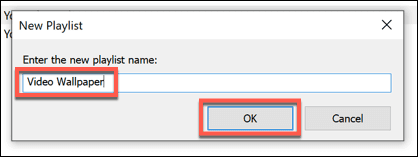
- Pilih daftar putar baru Anda dari menu tarik-turun. Untuk menambahkan video atau GIF baru , klik ikon Plus/Add di sudut kanan bawah jendela pengaturan.

- Di jendela pilihan, cari file video atau GIF Anda. (GIF)Anda mungkin perlu beralih antara File Video(Video Files) dan File Gambar(Image Files) di menu tarik-turun jenis file di kanan bawah. Setelah Anda memilih konten Anda, klik Tambahkan ke Daftar Putar(Add to Playlist) untuk menambahkannya ke daftar putar Anda.

- Untuk menambahkan YouTube dan video jaringan atau internet lainnya, klik ikon Tambahkan URL(Add URL ) di sudut kanan bawah.

- Tempelkan URL ke video Anda di jendela Tambahkan URL(Add URL ) , lalu klik Tambahkan ke Daftar Putar(Add to Playlist) untuk menambahkannya ke daftar putar Anda.

- Jika Anda ingin menggunakan daftar putar YouTube untuk wallpaper video, klik ikon Daftar Putar(Playlist ) di kanan atas, lalu pilih YouTube dari menu tarik-turun.

- Di jendela Tambahkan daftar putar YouTube(Add YouTube playlist ) , tambahkan URL ke daftar putar atau video YouTube Anda. (YouTube)Klik (Click) Tambahkan Daftar Putar Youtube(Add Youtube Playlist) untuk menambahkan video dari daftar putar ke daftar putar Wallpaper Video Dorong(Push Video Wallpaper) lokal Anda .

- Anda dapat mengontrol daftar putar Push Video Wallpapers menggunakan opsi di bagian bawah jendela, dengan opsi pemutaran video standar untuk memutar, menjeda, melewati, dan banyak lagi. Anda juga dapat mengatur daftar putar Anda untuk diulang dan diacak menggunakan opsi di sudut kanan atas.

- Untuk menyembunyikan jendela Push Video Wallpapers dari tampilan, Anda dapat meminimalkannya. Anda juga dapat menambahkannya sebagai ikon baki sistem (menyembunyikannya ke area notifikasi di bilah tugas) dengan mengeklik Settings > Basic > System Tray Icon .

Push Video Wallpapers adalah opsi hebat dan gratis untuk mengubah video atau GIF apa pun menjadi daftar putar untuk digunakan sebagai wallpaper video. Satu-satunya batasan untuk pengguna gratis adalah pengingat reguler yang meminta Anda untuk meningkatkan, yang biayanya sekitar $10 untuk satu lisensi.
Menggunakan Aplikasi Wallpaper Animasi Desktop(Using The Desktop Live Wallpapers App)
Microsoft Store memiliki berbagai aplikasi wallpaper video yang tersedia untuk Anda instal dan gunakan. Salah satu yang terbaik adalah Desktop Live Wallpapers yang, seperti Push Video Wallpapers , memungkinkan Anda untuk menambahkan video Anda sendiri dan menggunakannya sebagai wallpaper video langsung untuk desktop Anda.
Aplikasi ini hanya mendukung file video WMV dalam versi gratis dan memiliki kontrol pemutaran yang lebih terbatas, tetapi Anda dapat meningkatkan ke Desktop Live Wallpapers Pro seharga $3,99.
- Setelah diinstal, Desktop Live Wallpapers akan muncul sebagai ikon baki sistem di area notifikasi bilah tugas Anda. Klik dua kali pada ikon ini untuk mengakses menu pengaturan.

- Anda harus menambahkan folder yang dapat dipantau oleh Desktop Live Wallpapers untuk video. Untuk menambahkan folder video, klik tombol Tambah Folder(Add Folder ) .

- Pilih folder untuk dipantau di jendela Browse For Folder , lalu klik OK untuk menambahkannya ke daftar. Setiap video yang ditemukannya akan muncul di daftar video utama, dengan video diputar secara otomatis sebagai wallpaper desktop Anda saat ini.

- Desktop Live Wallpaper(Desktop Live Wallpapers) akan memuat video dari folder ini ke daftar Anda. Jika Anda menambahkan video tambahan ke folder ini, klik tombol Refresh Folder untuk memperbarui daftar.

- Untuk mengubah pengaturan pemutaran Anda, klik tab Pengaturan . (Settings)Dari sini, Anda dapat mengubah opsi peluncuran boot-up, pemutar video latar yang disukai, dan opsi pemutaran lainnya (termasuk kemampuan untuk menonaktifkan suara).

- Untuk menghentikan pemutaran video kapan saja, Anda harus mengeklik kanan ikon baki sistem dan mengeklik opsi Pause/Play live wallpaper . Atau, Anda dapat mengeklik Keluar(Exit) untuk menutup Wallpaper Animasi Desktop(Desktop Live Wallpapers) dan menghentikan pemutaran video, mengembalikan wallpaper ke normal.
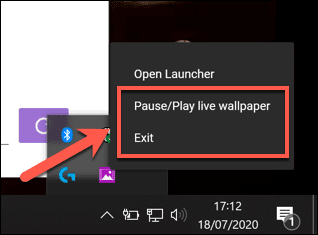
Alternatif Untuk Latar Belakang Video Di Windows 10(Alternatives To Video Backgrounds In Windows 10)
Jika Anda tidak ingin menggunakan video sebagai wallpaper di PC Windows 10 , Anda memiliki alternatif. Anda dapat menggunakan wallpaper 4K resolusi tinggi(use high-resolution 4K wallpapers) di PC Anda sebagai gantinya, memberi Anda desktop yang cerah dan berwarna-warni tanpa khawatir tentang masa pakai baterai (untuk laptop) atau penggunaan sumber daya dari pemutaran video terus menerus.
Anda dapat mempersonalisasi desktop sesuai keinginan, dengan jutaan gambar online siap digunakan sebagai latar belakang untuk menghidupkan desktop Anda. Jika Anda seorang penggemar anime, Anda dapat mengunjungi beberapa situs wallpaper anime terbaik(best anime wallpaper sites) untuk mencari latar belakang Anda, dengan situs serupa tersedia untuk hampir setiap niche dan minat yang dapat Anda pikirkan.
Related posts
Cara Membalik Video pada Windows 10 PC
Cara Mendapatkan MacOS Dynamic Wallpaper pada Windows 10
Best Perangkat Lunak Video gratis untuk GIF maker untuk Windows 10
Cara Resize Video menggunakan Command-line dengan FFmpeg di Windows 10
Ezvid adalah video gratis Maker, Editor, Slideshow Maker untuk Windows 10
Layanan Berlangganan Video Game Windows 10 Terbaik
Streaming Video dan Musik ke Konsol Xbox Anda dari Windows 10
Cara Memperbaiki Kesalahan Internal Penjadwal Video BSOD di Windows 10
Cara Menangkap A Image Masih Dari Video Menggunakan Photos app di Windows 10
Cara Mengubah Theme, Lock Screen & Wallpaper di Windows 10
Perbaiki Kegagalan TDR Video (atikmpag.sys) di Windows 10
Best Free 4K Video Players untuk Windows 10
Convert WMV ke MP4 menggunakan konverter gratis ini untuk Windows 10 PC
Video playback gagal saat memerlukan overlay DirectX 9 di Windows 10
Cara Mengonversi Videos Menggunakan VLC Media Player pada Windows 10
Cara Memangkas Video di Windows 10
Fix Video Playback Freezes di Windows 10
Cara Mengaktifkan Mode Deinterlacing di VLC Player pada Windows 10
Cara Memperbaiki Kesalahan BSOD Kegagalan TDR Video di Windows 10
CnX Media Player adalah pemutar 4K HDR video untuk Windows 10
